一、安装虚拟机Virtual Box
virtual box可以直接在百度上查找软件,之后根据自己的操作系统选择32位或者64位。
二、安装CentOS系统
1、 先从CentOS官网中下载镜像包,官网下载地址:https://www.centos.org/download/。我这里下载的是CentOS-6.9-x86_64-minimal.iso版本。
2、下载完成后,在Virtual Box中点击新建,自定义系统名称,选择类型:Linux,选择版本Red Hat(64),然后一直下一步。

3、设置该系统的网络连接方式

4、点击启动,选择你下载的CentOS镜像包,点击Install or upgrade an exising system ——》选择skip——》
点击next,选择语言,我这里全部选择了英语——》选择Basic Storage Devices——》点击Next——》选择Yes,discard any data——》可以自定义hostname——》选择Asia/Shanghai——》点击Next——》设置Root Password——》点击Next——》选择Replace Existing Linux System(s)——》点击Next——》我这边选择了Write changes to disk,不使用桌面——》安装完成后选择Reboot重启。
这时候你的CentOS系统就安装完成了。
三、登录系统设置网络

命令:vi /etc/sysconfig/network-scripts/ifcfg-eth0

DEVICE=eth0
TYPE=Ethernet
ONBOOT=yes
BOOTPROTO=dhcp
编辑成上述网络模式,按Esc退出编辑,双击ZZ保存编辑
命令:service network restart 重启网络
命令:ifconfig 查看分配的永久保存的IP地址


命令:vi /etc/sysconfig/network-scripts/ifcfg-eth0
DEVICE=eth0
TYPE=Ethernet
ONBOOT=yes
BOOTPROTO=static
IPADDR=10.0.2.15
NETMASK=255.255.255.0
GATEWAY=192.168.1.1 其中GETEWAY为你自己电脑的IP地址,可以在cmd窗口通过ipconfig命令查询
命令:service network restart
这个时候就可以链接你的window电脑,以及外网地址
命令:ping 192.168.1.1 查询是否连接成功。也可以 ping www.baidu.com查询是否连接成功
5、配置hosts
命令:vi /etc/hosts
配置本机的hostname到ip地址的映射
6、配置yum
命令:yum clean all
命令:yum makecache
命令:yum install wget
7、Linux关闭防火墙
service iptables stop
service ip6tables stop
chkconfig iptables off
chkconfig ip6tables off
命令:vi /etc/selinux/config
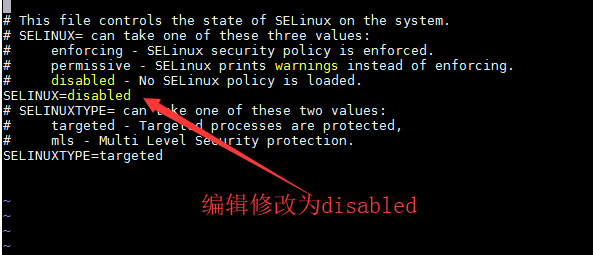






















 2万+
2万+

 被折叠的 条评论
为什么被折叠?
被折叠的 条评论
为什么被折叠?








